僕の部屋には、パソコン用のデスクがあります。
実際に使っているのがIKEAのパソコンデスクです。

母艦となるパソコンはノートパソコンのMacBook Pro。
使い分けとしては、
- リビングや外出先などでMacbookを使う時:Macbook単位で使用
- 自分の部屋で作業する時:Macbookはスタンドに置いて、外付けの大きなディスプレイに接続して使用
のようにしています。
一般的な形ですね。
また、自分の部屋で作業するときは、Macbookを専用のスタンドに置いているのですが、スタンドって大きく分けて2つあるんです。
- Macbookのディスプレイをサブディスプレイとして使えるスタンド
- Macbookのディスプレイは使用せず、外部ディスプレイのみで作業するときに使うスタンド(クラムシェルモード用スタンド)
クラムシェルモードとは、Macbokkの画面を閉じて、外付けディスプレイやプロジェクタにつないで使うモードのことです。
この内蔵ディスプレイを閉じた使用形態を「クラムシェルモード」と言います。
このスタンド選び、結構悩ましいんですよね。
僕は2つ使っていますが、どちらも善し悪しがあります。
ちなみに僕は、最初は(1)のスタンドでしたが、試しに(2)クラムシェルモードのスタンドを買ったところ、(2)の方が断然良かったです。
先に結論を言ってしまうと、クラムシェルモードのスタンドは、
- ディスプレイが1枚になるが、作業が散漫にならず集中力が上がる
- 机がとても広く使える
というメリットがあります。
それぞれのMacbookのスタンドの善し悪しと人気のスタンドを紹介していきます。
Macbookのスタンドの種類と自分にあったスタンドの選び方
(1)ノートPCをサブディスプレイとして使えるのMacbookのスタンド
まずは、上記の「Macbookのディスプレイをサブディスプレイとして使えるスタンド」です。
(1)は、以下のような図のスタンドです。
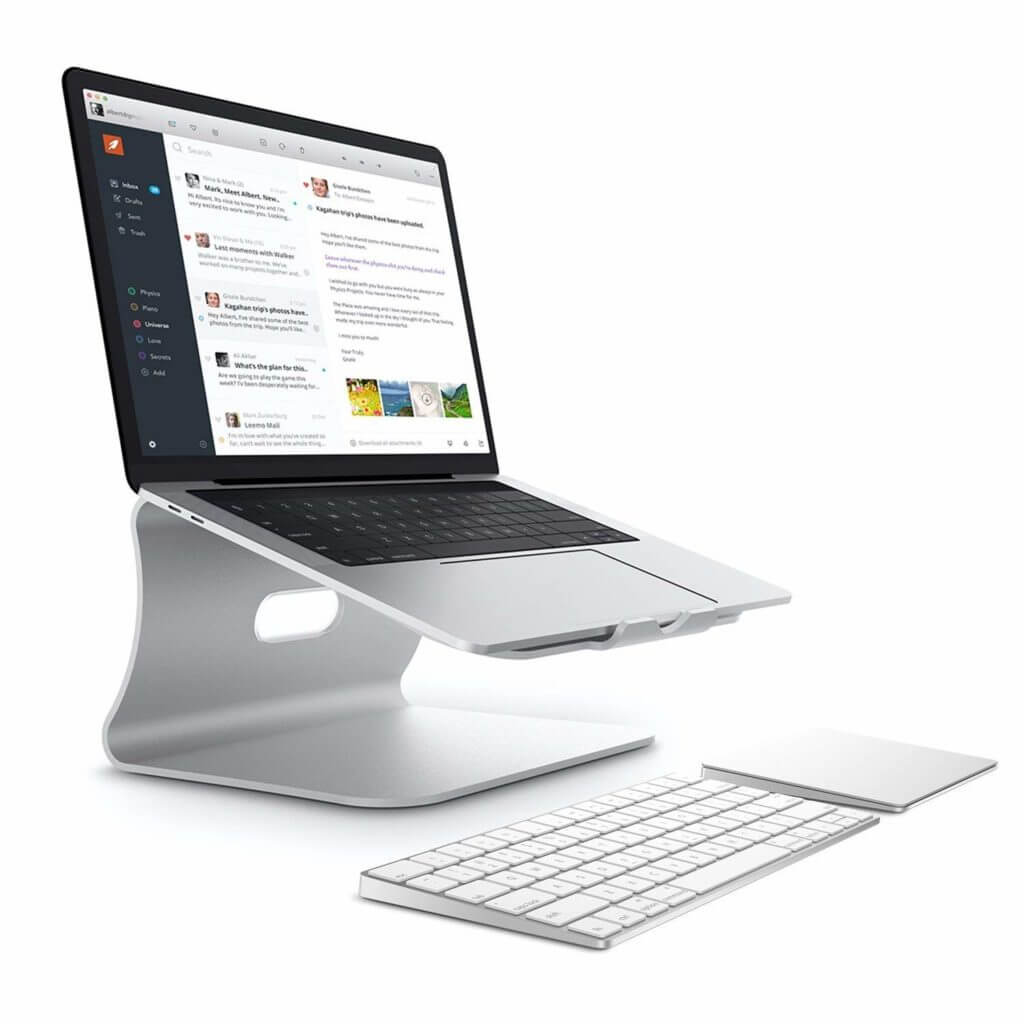
https://www.amazon.co.jpより引用
特長
このようなタイプのスタンドは、ノートパソコンをサブディスプレイとして使いたいときにとても便利です。
- メインのディスプレイは大きな外部ディスプレイとして利用
- ノートパソコンの小さなディスプレイは、サブディスプレイとして利用
することができます。
ディスプレイを2枚使いたい人向けの構成ですね。
例えば、何かの資料を見ながらエクセルで打ち込み作業をする、動画を見ながら仕事したい、といった方にはピッタリですね。
実際の設置イメージはこちらです。
僕の実際のデスクになりますw

僕が実際に感じたデメリット
Macbookのディスプレイをサブディスプレイとしても使えるタイプのスタンドなんですが、デメリットもあります。
上記でも少し触れたんですが、このスタンドにはデメリットもあります。
- ディスプレイが2枚になるため、作業が散漫しやすい(集中力が持ちづらい)
- スタンド部分のスペースが大きいため、デスクが狭くなる
上記2つは実際に僕が感じたデメリットで、間違いなく合っている自信がありますw
特に1つは要注意です。
ディスプレイを2枚使うと一見作業効率が上がるように思えますが、あれもこれも気になってしまって、散漫になります。
人は基本的には1つのことしか出来ませんので、別の作業をついついやってしまいがちになります。
2つめのスペースの問題は、後で僕がオススメするスタンドを購入すればある程度解消できます。
ポイントは、Macbookのノートパソコンの下が収納スペースとして使えると言うことです。
(2)クラムシェルモードで使うMacbookのスタンド
次は、「Macbookのディスプレイは使用せず、外部ディスプレイのみで作業するときに使うスタンド(クラムシェルモード用スタンド)」です。
クラムシェルモードで使えるMacbookのスタンドは、以下のような図のスタンドです。

https://www.amazon.co.jpより引用
特長
クラムシェルモード用のスタンドは、Macのディスプレイをサブディスプレイとして使用せず、ディスプレイはデスクトップの大きなディスプレイのみ使いたい時に有効です。
- ディスプレイは1枚で十分
- デスクは出来るだけ広く使いたい
といった方にとてもオススメです。
冒頭でも書きましたが、僕はクラムシェルモードのスタンドがオススメです。
ディスプレイが2枚の方が作業効率が高いように思えますが、1枚の方が1つの作業に集中できます。
そのため、結果的に1枚の方が効率が高く、集中力が高くなります。
2枚あると、ついつい、余計なFacebookやTwitterを表示してしまうんですよね・・・
実際の設置イメージはこちらです。
こちらも、僕の実際のデスクになりますw

デメリット
クラムシェルモードのスタンドのデメリットは、Macbookのディスプレイとキーボードが使えないこと。
個人的には本当にそれくらいしかないですね。
あと、あえて言うなら、わざわざスタンドいるのか?というところw
ブックエンドを使ってどこかに立たしておくとか、机上にMacbookを閉じて置けば、わざわざスタンドを買う必要はありませんよね。
でも、1つ言えることは買った方がいいということ!
そのまま置くとスペースもとられますし、ブックエンドとかだと結構不安定です。
以前やっていたことありましたが、専用スタンドにして良かったと思っています。
安定しているし、配線もきちんとできますし、なんと言ってもスタイリッシュ!かっこいい!ですw
僕が実際に使っている、オススメの人気のMacbook専用スタンド
上記でも述べたとおり、僕は2つのMacbookのスタンドを持っています。
以下2つのタイプのMacbookのスタンドがありますが、それぞれのオススメのスタンドを紹介します。
- Macbookのディスプレイをサブディスプレイとして使えるスタンド
- Macbookのディスプレイは使用せず、外部ディスプレイのみで作業するときに使うスタンド(クラムシェルモード用スタンド)
(1)Macbookのディスプレイをサブディスプレイとして使えるスタンド:Spinido ノート PC スタンド
おすすめは、spinidoのMacbookスタンドです。
こちらのスタンドの良いところは、機能性とデザインですね。
カラーは、多く分けて2つあり、お持ちのMacbookに合ったスタンドを選択できます。
また、機能面の良いところは、
- 足にゴムが付いているので、しっかりと安定している(キーボードも打ちやすい)
- 電源ケーブル等の配線用の穴も開いている
- スタンドの下が収納スペースになっており、メモやキーボードを収納できる
といったところがあります。
特に3つが重要ですね。下のスペースはかなり重宝しますよっ!
アマゾンと楽天で購入できます。
(2)クラムシェルモード用のMacbookのスタンド:Spinido ノート PC スタンド
おすすめは、LAMPO®【2年保証】 アルミ ノートPC スタンドです。
こちらのスタンドの良いところは、デザインと同梱物!
見た目はこんな感じでとてもスタイリッシュ!Macbookにもピッタリ。こちらも2種類色があります。
また、こちらのMacbookのスタンド、Macの大きさ合わせてサイズを調整できるんです。
お持ちのスタンドに合わせて、サイズを調整すれば、ぐらつくこともないですね!
こちらは、アマゾンのみで購入可能です♪
以上です。
自分にぴったりのMacbookの専用スタンドが見つかるといいですね!
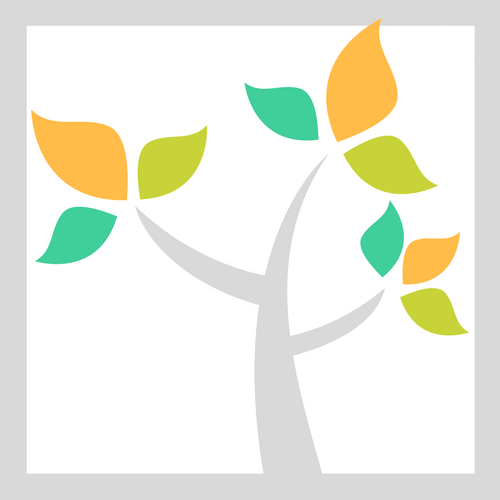 無印良品の家のブログ ANNYの木の家
無印良品の家のブログ ANNYの木の家 






